微软发布了一份关于如何让你的电脑启动更快的官方指南。总共有 3 种方法可以实现,将其组合起来以获得最佳结果。
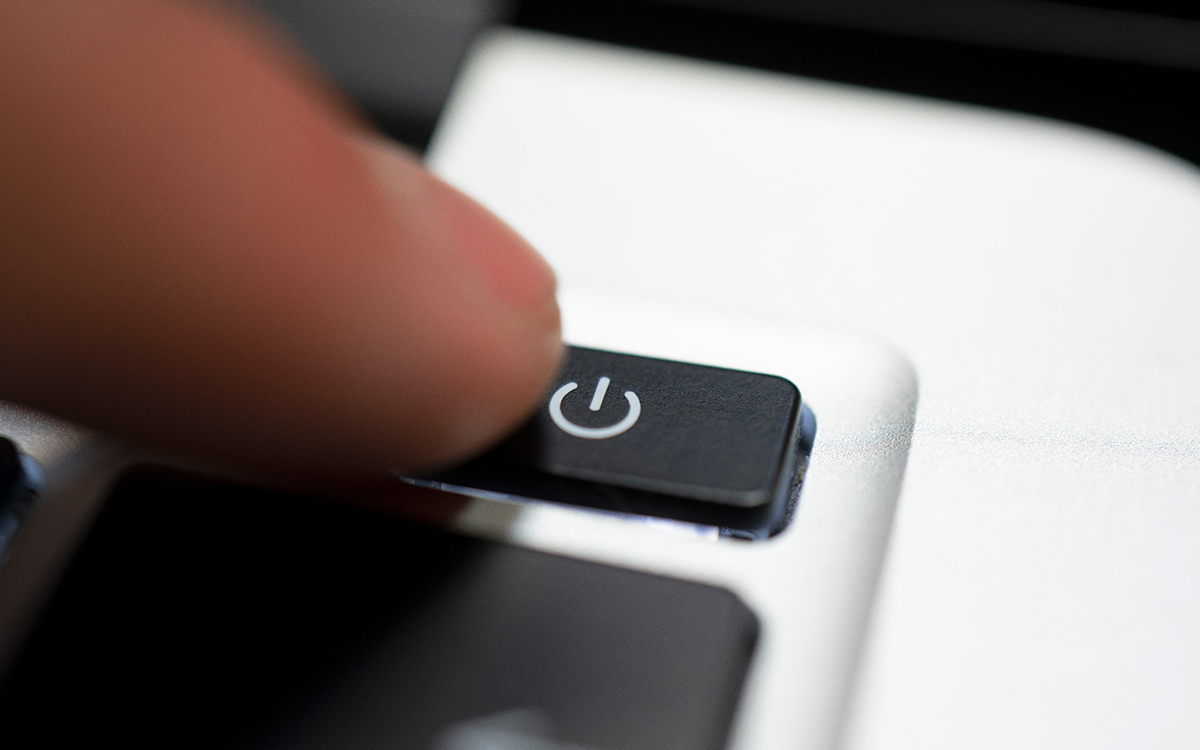
拥有一台能够运行最需要资源的游戏或软件的功能强大的电脑是很好的。每次开机时不必等待 2 分钟才能受益更好。我们当然夸大了。微软多年来一直确保Windows 尽快启动。然而,这并不意味着不可能优化计算机的启动时间通过一些简单的操作。
雷德蒙德公司刚刚发布了专门针对后者的支持页面。总共详细介绍了 3 种做事方法。如果您可能已经使用过前两个,那么第三个则鲜为人知。不过,也正是因为它,我们还是能够赢得几秒钟的宝贵时间。请放心,一切都直接从桌面完成Windows 10或者视窗11。不需要访问 BIOS 或 UEFI所以。
为了让你的电脑启动得更快,你需要减少与 Windows 同时启动的应用程序数量。第一种方法是通过设置系统的。一旦这些打开:
- 转到菜单应用领域,可在左栏中访问。
- 点击启动向下。
- 使用每个程序右侧的按钮将其切换到启用或者残疾人。
这很简单,但是如何从列表中选择要禁用的软件?为此,最好是求助于另一个实用程序:任务管理器。它的优点是可以指示程序对启动的影响。然后你会喜欢那些表明瞳孔或者平均的。这分别对应于CPU总使用率超过1秒或理解300 毫秒至 1 秒之间。使用键盘快捷键打开管理器CTRL + MAJ + ÉCHAP然后 :
- 单击左栏中看起来像速度计的图标。
- 点击启动的影响(栏目标题)以便对程序进行分类。
- 右键单击您想要的并选择禁用。

然后是对 Windows 启动时启动的内容进行操作的最后一种可能性。特殊之处在于,在这里您将照顾通过前两种方法未出现的程序。事实上,微软的操作系统可以激活某些不可见的进程,但不一定与 Windows 一样同时有用。
但要小心:你不应该停用一切。如果您不知道这个或那个条目的用途,请在互联网上查找,如果有疑问,请留下它。要开始,请按按键Windows 然后 R在键盘上打开运行窗口:
- 类型外壳:启动和/或shell:普通启动(两者都尝试一下)。
- 用密钥验证主菜。
- 这将打开一个文件夹,其中包含 Windows 启动时启动的所有应用程序的快捷方式。
- 要禁用其中之一,只需删除其快捷方式即可。
注意该文件夹可能显示为空,这意味着您无需在那一侧执行任何操作。相反,知道你可以用它来将应用程序添加到启动项。保持打开状态,再次使用 Windows + R 快捷键,然后键入shell:apps文件夹在验证之前主菜。将显示 PC 上存在的所有程序。将您感兴趣的图标拖到另一文件夹即可。它现在将与系统同时启动。
询问我们最新的!







2024 年最好的智能手机是什么?有几种型号正在竞争中,完全值得在我们的选择中占有一席之地。想要让一款智能手机脱颖而出非常困难,因为需要考虑很多标准。系统、电源、...
智能手机购买指南









